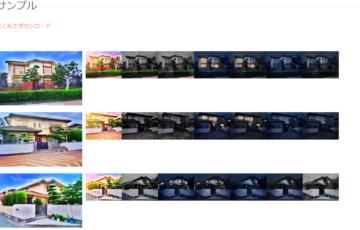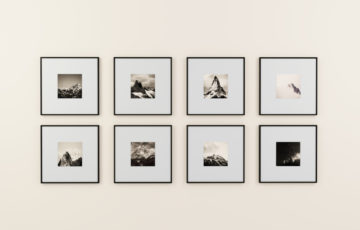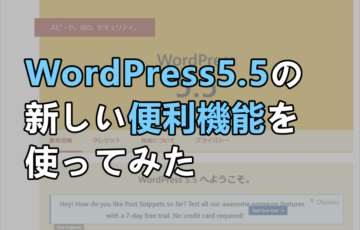こんちは、あーみです。
サブドメインにインストールしたワードプレス(以下、WordPress)を削除する方法をご紹介します。
※エックスサーバーでのやり方になります。
Contents
サブドメインにいれたWordPressを削除する手順
マルチドメインはそのまま、残していたい。
マルチドメインで運営しているサイトがある。
でも後から追加した、サブドメインで作ったWordPressだけを削除したい。
そういった場合に、
- サブドメインにインストールしたWordPressのみを削除し
- 削除したWordPressのデータベースを削除
するまでの方法を解説します。
WordPressを削除(アンインストールする)
1、エックスサーバーのサーバーパネルにログイン
サーバーパネルにログインします。
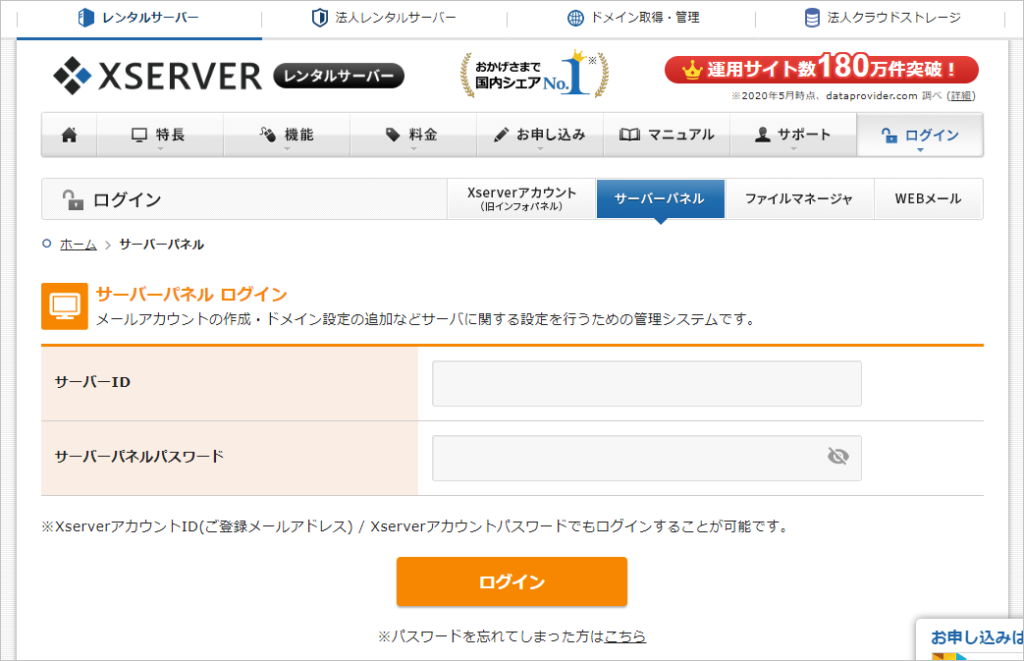
2、対象のサブドメインがあるドメインを選択
左下に「設定対象ドメイン」を選択する場所があるので、今回削除予定のサブドメインのWordPressがあるドメインを選択。
(説明、ややこしいな・・・)
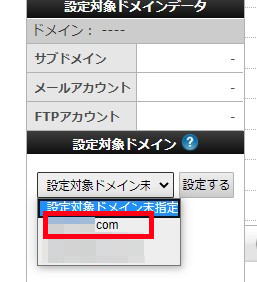
3、WordPress一覧を確認
対象のサブドメインがあるドメインにはいったので、WordPress > WordPress簡単インストール をクリック。
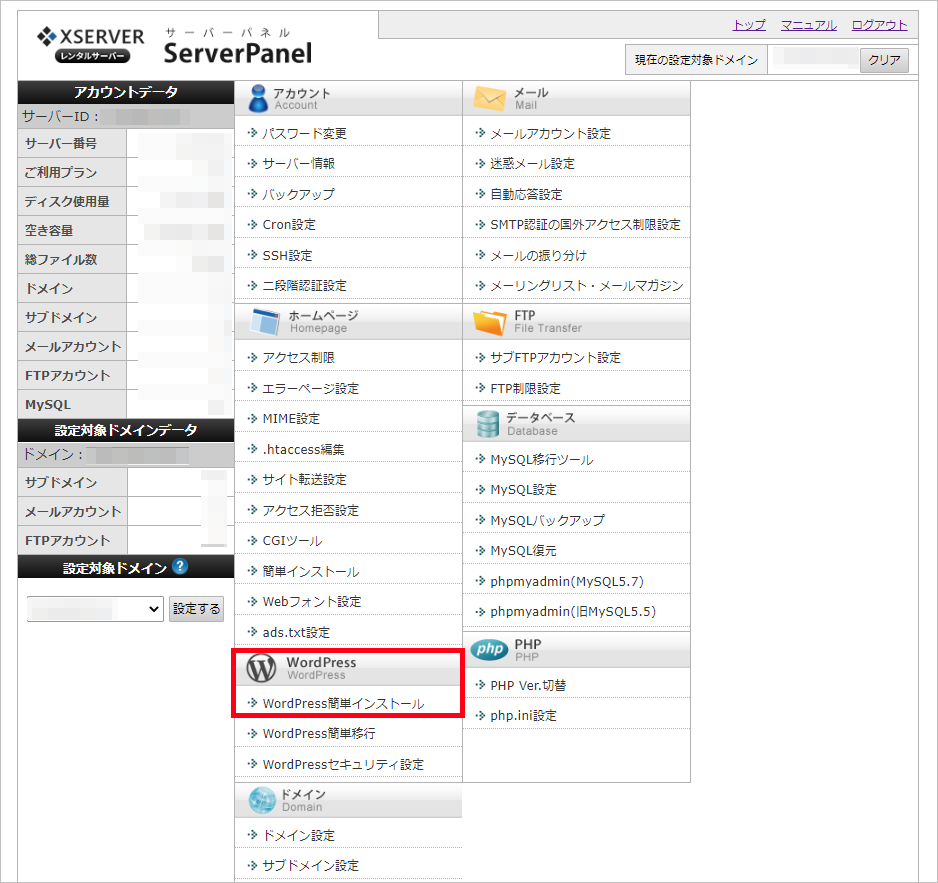
一覧が開きます。

↓ 私の場合は、削除する予定のサブドメインで運営しているWordPressはこれ
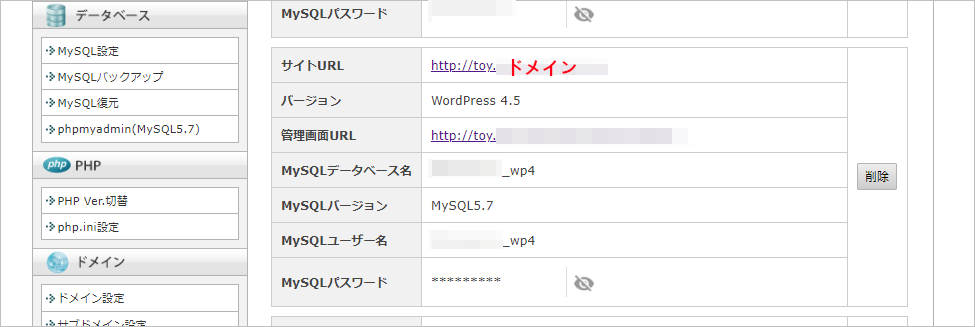
4、必要事項をメモる
該当のWordPressのMySQLデータベース名のメモを取ります。
※のちに、データベースを削除するからです。
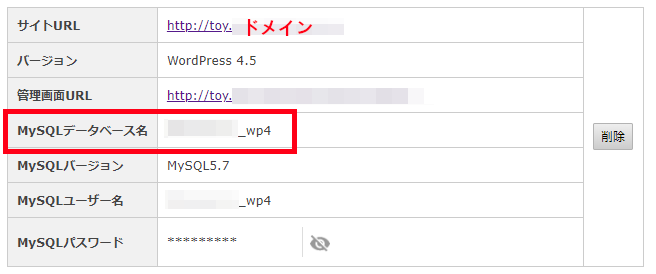
5、削除をクリックする
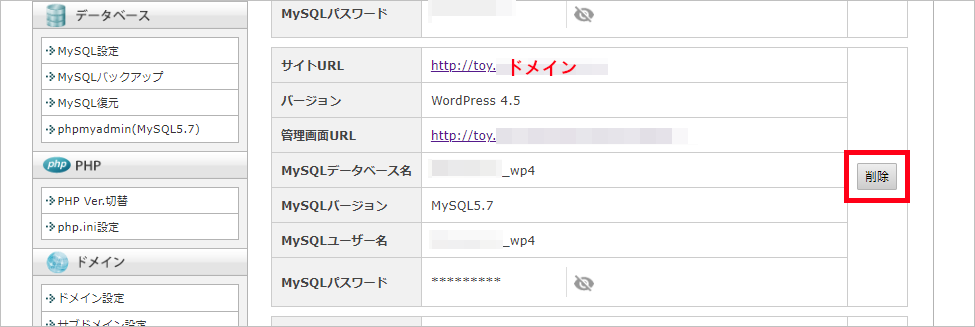
6、内容を確認(念入り)
ここで本当に削除するつもりのWordPressで間違いがないか、じっくりネチネチ確認してください。
※削除後に気づいても、手遅れです
今回削除するのは【 サブドメイン 】なので、絶対に独自ドメインを削除しないようにしてください。
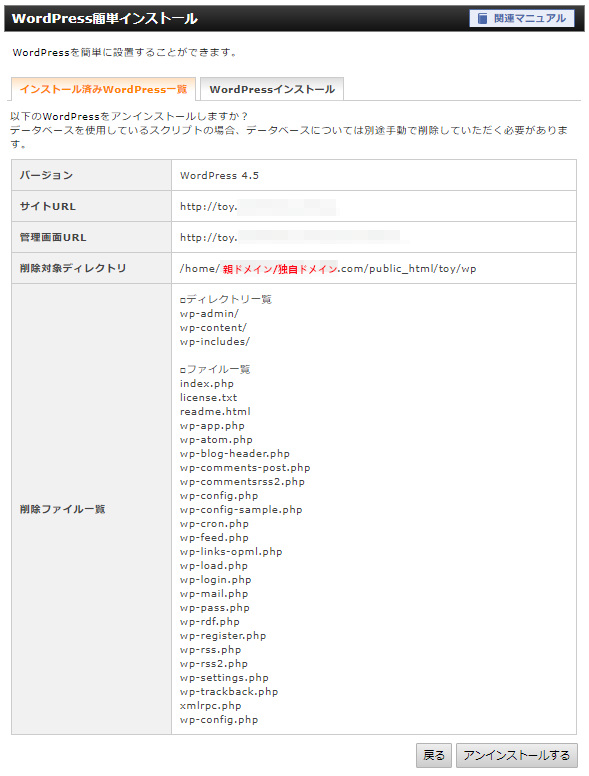
7、アンインストールをクリック
削除するWordPressで間違いないのであれば、「アンインストールする」をクリック

8、完了画面が出る
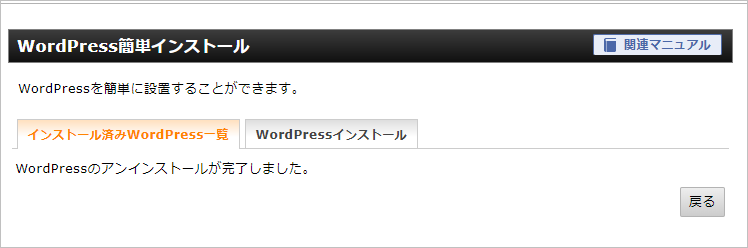
これでWordPressは削除されました。
「戻る」で戻ってみたら、削除されたWordPressが表示されなくなったことが確認できます。
WordPress削除の手順まとめ
マルチドメインでも、サブドメインでも削除方法は同じです。
ただ、サブドメインの場合は「決してマルチドメインを削除しない」事が重要になります。
手順としては
- サーバーパネルにログイン
- WordPress一覧を表示
- 該当のWordPressを確認
- 該当のWordPressの削除をクリック
- 削除内容を確認
- アンインストール(削除)
となります。
WordPressは削除できましたが、削除されたWordPressのデータベースは残っている状態です。
残していると、データベースのバージョンが上がった時の管理も大変ですし、セキュリティに問題が出る可能性があるばかりか、契約しているデータベース量を圧迫することになります。
WordPressを削除したのであれば、データベースも削除しましょう。
ここからは、データベースの削除です。
データベース(MySQL)を削除する
WordPressを削除しても、ブログの痕跡が残ることは経験上、分かっている。(別記事の経緯参照)
削除したWordPressのデータベースの削除方法を説明します。
MySQL設定からデータベースを削除する
1、MySQL設定を開く
データベース > MySQL設定 をクリック
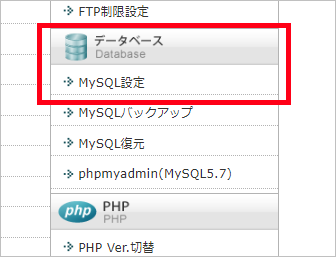
2、データベース(MySQL)の一覧が開く
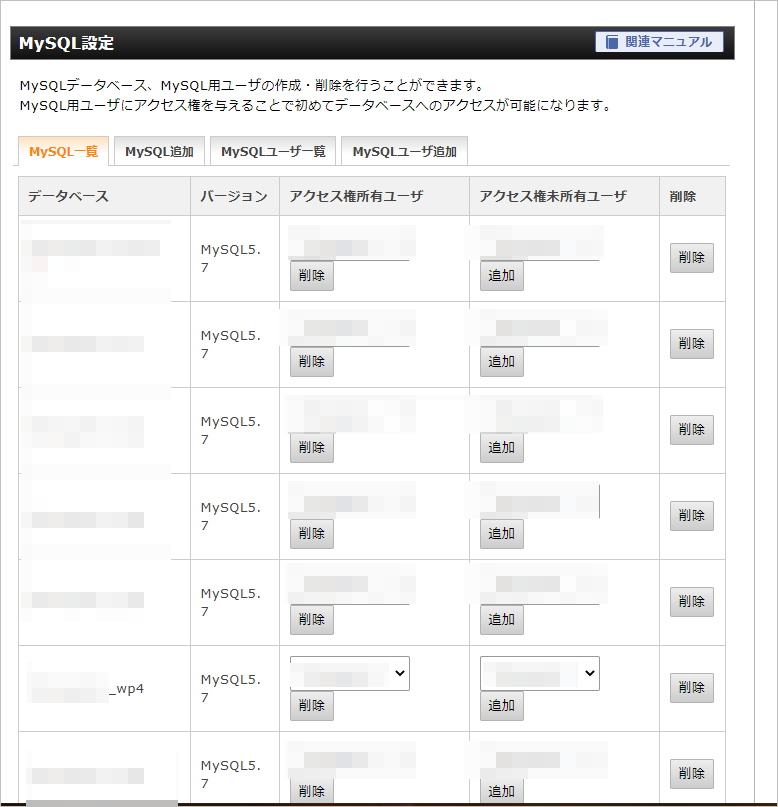
3、削除する
先ほど削除したWordPressのデータベースを探します。
前述でメモを取った「MySQLデータベース名」を確認します。
私の場合、「***_wp4」。
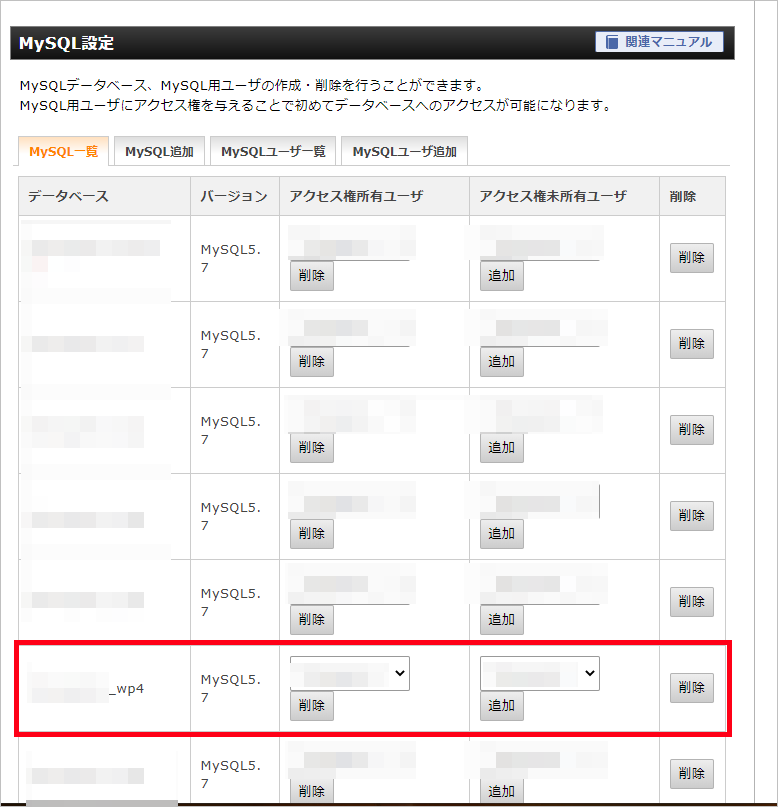
4、削除する
改めて、削除するデータベースに間違いがないか、念入りに確認してください。
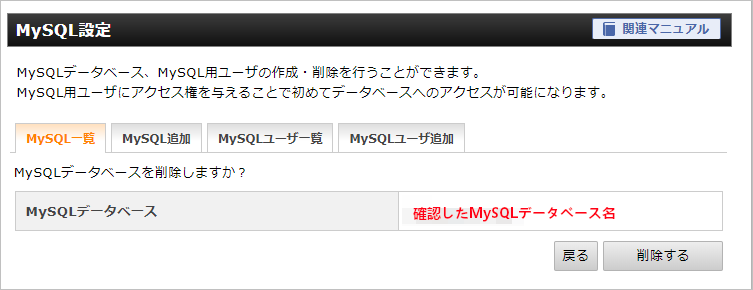
5、完了
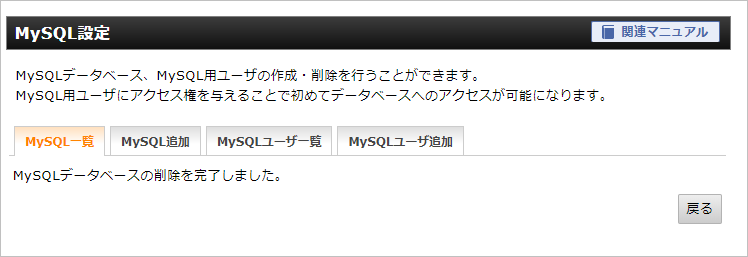
これでWordPressとデータベースの削除が完了しました。
データベース(MySQL)の削除手順まとめ
(サーバーパネルにはログイン状態だと前提の上で)
- MySQL設定を開く
- データベース一覧を確認
- 該当データベースを削除
という手順になります。
エックスサーバーでサブドメインを削除する
サブドメインを残さない、
今後使用しないのであれば、削除することをおすすめします。
(私はまだ使用する可能性があったので、残しましたが)
サブドメインを削除する手順
サブドメインまで削除を完了させたい場合は、
- WordPressを削除
- MySQL削除
- サブドメイン削除
- FTPでサブドメイン名のフォルダを削除
が必要になります。(エックスサーバーさんに確認済)
ではサブドメインの削除方法を解説します。
1、サブドメイン設定を開く
ドメイン > サブドメイン設定 をクリック
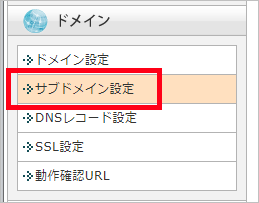
2、サブドメインの一覧が出る
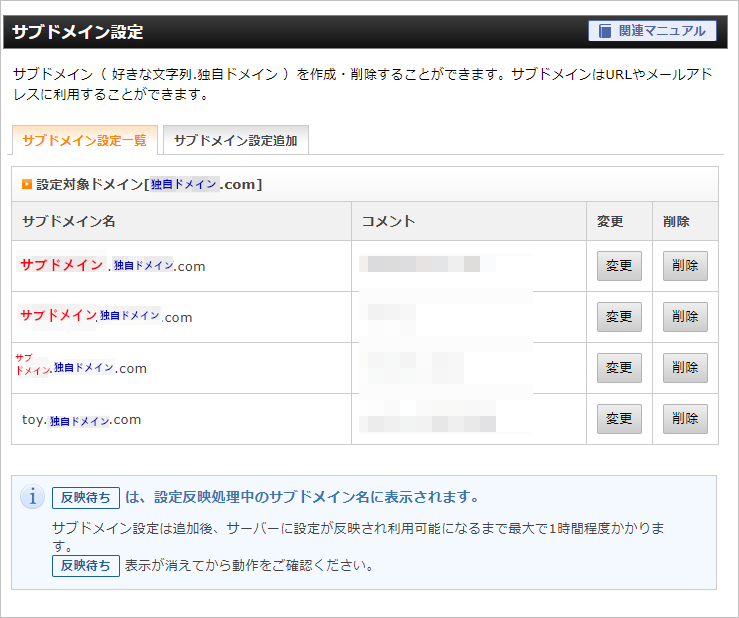
3、サブドメインを削除
削除したWordPressをインストールしていた、サブドメインの「削除」ボタンをクリック

確認画面になるので、じっくり確認後「削除する」
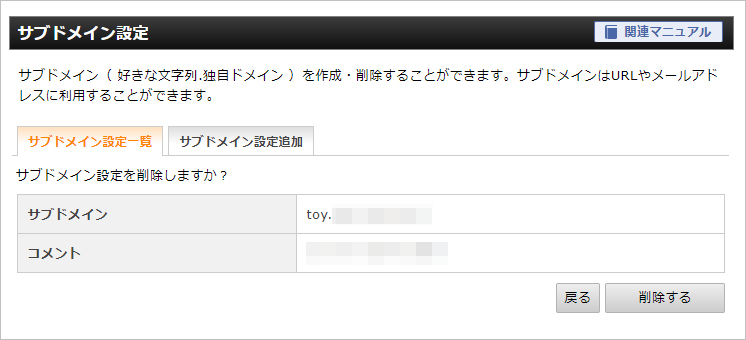
4、完了
完了画面が出るはずです。
※というのも、私はサブドメインを削除していないのでスクショが取れない…(まだ使う予定があったので。)
ここまでお疲れ様でした。
でも、まだあるよ。
FTPソフト等でサブドメイン名のフォルダを削除する
私は必要があって、エックスサーバーさんに質問を繰り返して、初めて知ったことがあります。
それは、「WordPressを削除」「MySQL削除」「サブドメイン削除」しても、サーバーの中に「サブドメイン名のフォルダが残っている」こと。
完全に削除するためには、FTPソフト等を使ってサブドメイン名のフォルダを削除しなければいけません。
今回はWebFTPを使って、サブドメイン名のフォルダを削除する方法を解説します。
サブドメイン名のフォルダを削除する
1、ファイルマネージャーにログイン
ファイルマネージャーにログインする
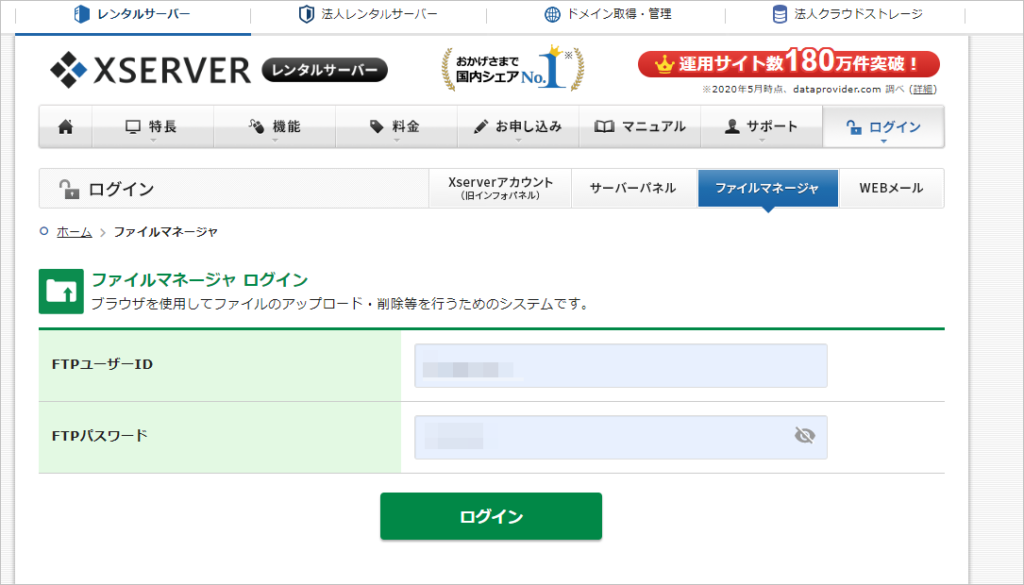
2、初期ドメインのサーバーの中身が開きます
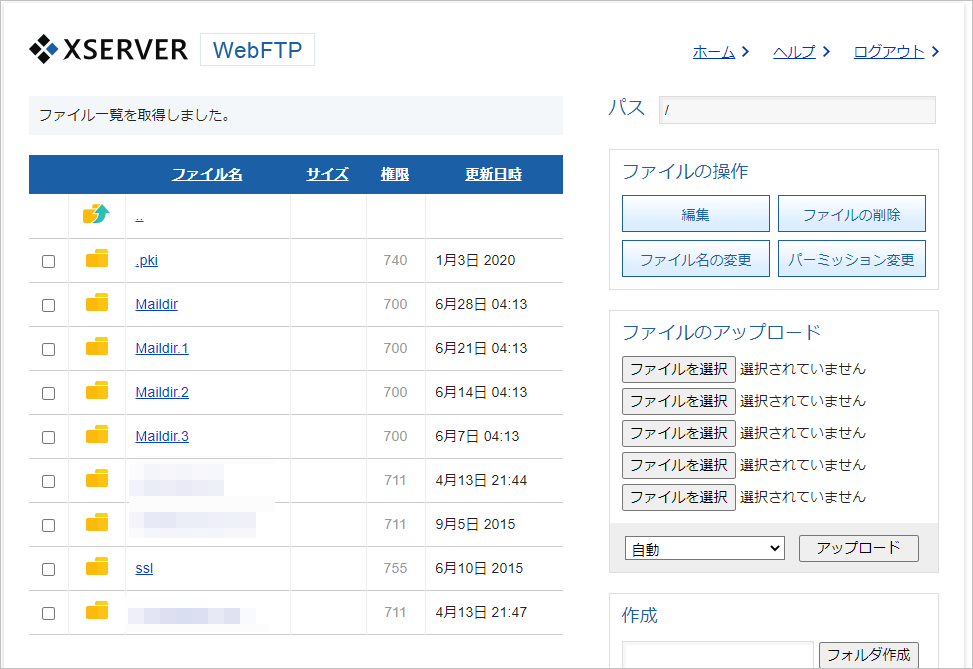
3、マルチドメインをクリック
取得したドメインの名前のフォルダがありますから、今回削除したサブドメインが入っているドメインをクリック。
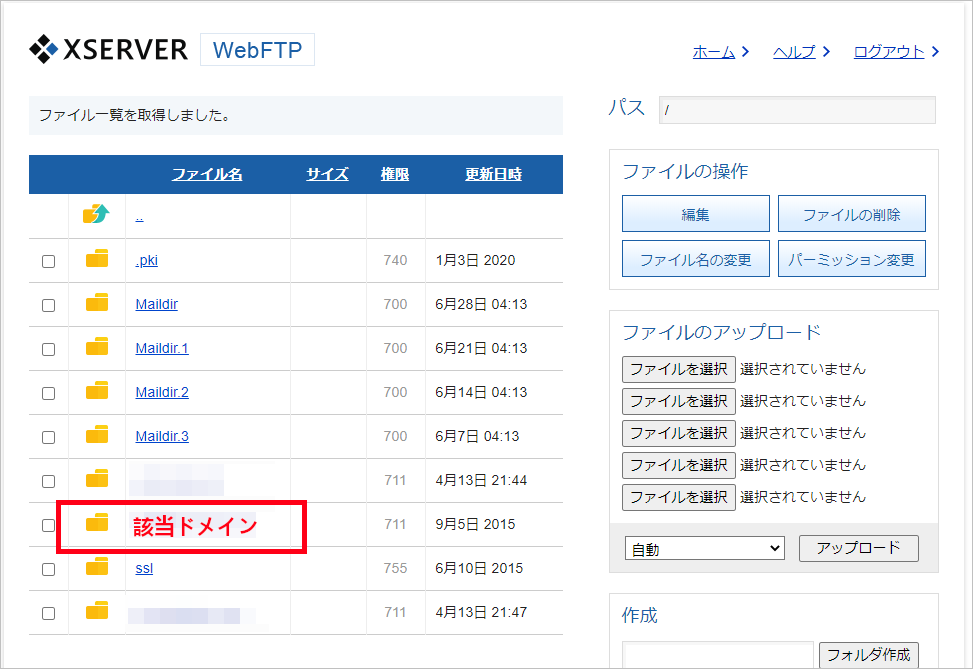
4、public_htmlフォルダをクリック
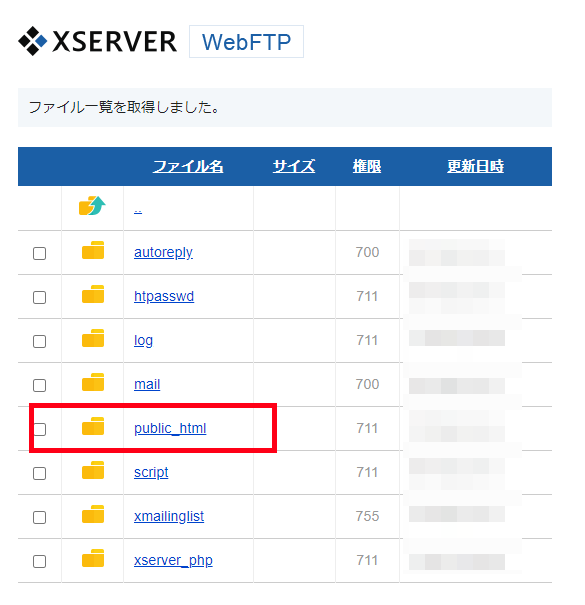
5、削除したサブドメイン名のフォルダを探す
開くとサブドメインの名前のフォルダがあるはず。
私の場合は、「toy」ですね。
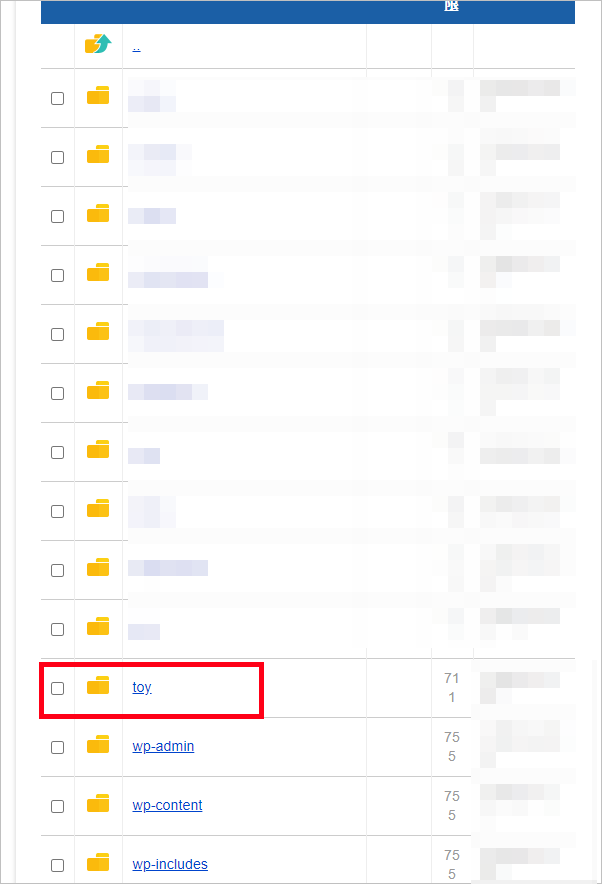
6、チェックを入れる
フォルダの前にあるチェックボックスにチェックをいれます。
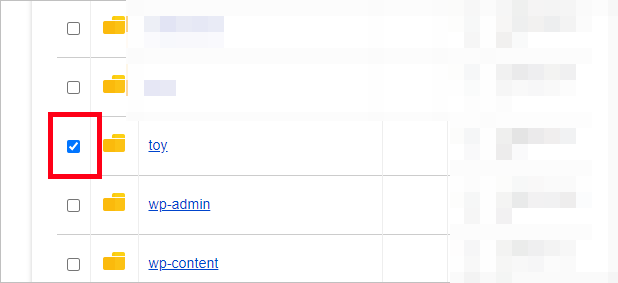
7、ファイルを削除する
右上にある「ファイルを削除」をクリックします。
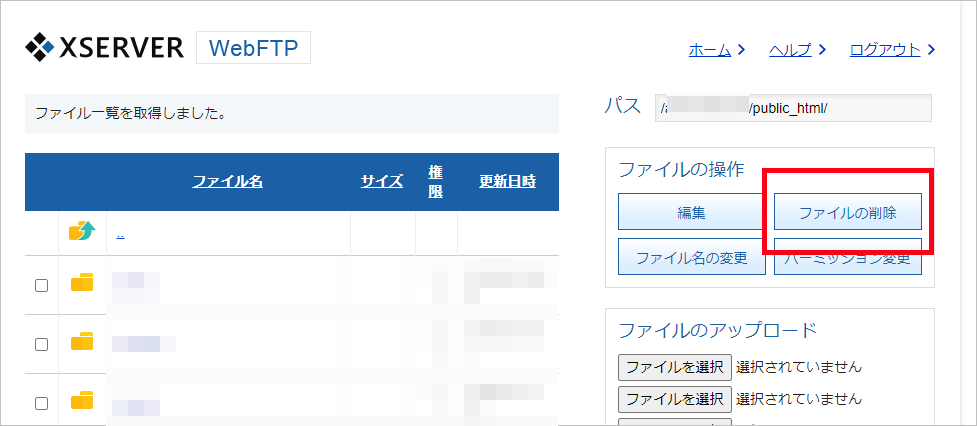
8、警告が出る
本当に削除していいのか? と確認画面が出ます。
間違いがなければOKをクリック。
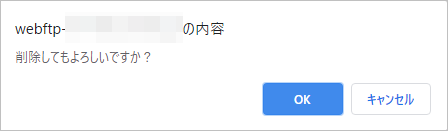
おしまい。
これで本当に、サブドメインのWordPress、サブドメインの削除が完了しました。
お疲れ様でした。
エックスサーバーさんから聞いたお話
今回、エックスサーバーさんに必要があって何度もメールして質問を繰り返しました。
サブドメインの削除は
- WordPress削除
- MySQL削除
- サブドメインの削除
- FTPソフト等でサブドメイン名のフォルダ削除
までが本当の、完全なサブドメインの削除の順番となります。
サーバー上でWordPressを削除してもデータベース(MySQL)は削除されないし、MySQL削除してもサブドメインの削除にはならないし、サブドメインを削除してもFTPでサーバーの中身見たら、サブドメインの名前のフォルダは残っているんです。
それはそういう仕様になっているそうですから。
サブドメイン名のフォルダは、不要であればご自身で削除してください、と案内がありました。
さらに言いますと、MySQLユーザーも残っています。
MySQL設定 > MySQLユーザー一覧 を確認すると、残っていることが確認できます。
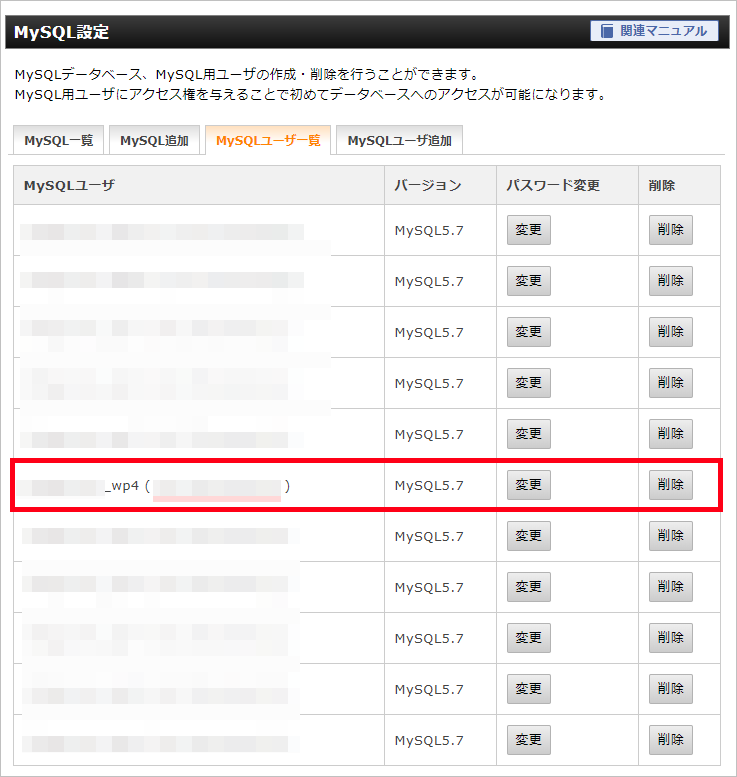
まじか・・・
エックスサーバーさんに「これは残していることによって、何か影響が出るか」と質問してみました。
特に影響はございません。
Xserver カスタマーサポート
管理上邪魔にならなければ、放置していただいても構いません。
とのこと。
気になる人は、MySQLユーザーも削除してくださいね。
この記事が、あなたのお役に立てますように。
ひとつ作業が終わったら、次の疑問が生まれる…というのはよくあることですが、根気よく質問に付き合ってくださった、エックスサーバーのカスタマーサポートさんには本当にお礼申し上げたい。
日曜日に質問しても、数時間後にはご返信くださいます。
私はサーバーはエックスサーバー
![]() 推しです!(笑)
推しです!(笑)